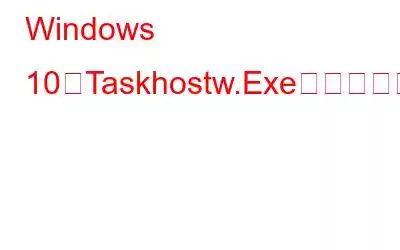タスク マネージャーで taskhostw.exe プロセスが原因で CPU 使用率が高いことに気付いた場合、心配するのも無理はありません。したがって、このタスクの詳細と、taskhostw.exe プロセスの処理方法について知りたい場合は、この投稿を読み続けてください。
ここでは、taskhostw.exe とは何か、その機能、およびタスクホストの機能について説明します。
一般に、CPU 使用率が高くなるのは、ファイルが感染しているか、レジストリ ファイルが破損していることが原因です。このような場合、システムの感染をスキャンし、無効なレジストリ エントリを修正する必要があります。この問題に対処する最も迅速かつ簡単な方法は、PC のクリーニングおよび最適化ツールを使用することです。
これには、Advanced System Optimizer を試すことをお勧めします。このツールを使用すると、無効なレジストリ エントリを修正し、システムからの感染を駆除したり、古いドライバーを更新したり、ジャンク ファイルや乱雑なデータを削除したり、プライバシーにさらされた痕跡を消去したり、その他多くのことを行うことができます。
ここをクリックしてダウンロードしてください。 Advanced System Optimizer。
また、製品の包括的なレビューを読むこともできます。
taskhostw.exe とは、解決方法
Taskhostw.exe は、Microsoft によって開発された実行可能ファイルです。このファイルは Windows 10 に関連付けられており、ホスト プロトコルとして識別されます。この実行可能ファイルの主な目的は、Windows 10 の起動時に DLL サービスを起動することです。
注: DLL ファイルには、PC がプリンターの使用などの特定のアクションを実行するのに役立つ命令が含まれています。また、DLL ファイルを使用すると、複数のプログラムの機能を簡単に利用できます。これに加えて、Taskhostw.exe は、システムのシャットダウン中に、実行中のアプリケーションまたは開いているソフトウェアとプロセスが適切に閉じられるように機能します。
Taskhostw.exe の場所
C:\windows\system32 は、正規の taskhostw.exe ファイルが保存されている場所です。これは Microsoft 署名付きの Windows ファイルであり、簡単に表示することはできません。ただし、タスク マネージャーでは実行中のプロセスを確認できます。ファイルは感染しない限り安全です。したがって、taskhostw.exe が高い CPU パワーを消費している場合は、そのファイルが感染していることを意味します。
taskhostw.exe はウイルスですか?
いいえ、ファイルはウイルスではありませんが、システムの速度を低下させたり、電力を過剰に消費したりする場合は、感染または破損しています。
とはいえ、ハッカーは通常、悪意のあるファイルを本物のファイル名の背後に隠します。ユーザーは同意しない それらを観察してください。このような場合は、最適な Windows ウイルス対策ソフトウェアを使用してシステムを定期的にスキャンすることをお勧めします。詳細については、Windows 向けの最高のウイルス対策に関する記事をお読みください。
リアルタイム保護、マルウェア、エクスプロイト保護を提供する最高評価のウイルス対策ソフトの 1 つである Systweak Antivirus を併用することもできます。このツールを入手するには、ここをクリックしてください。
taskhostw.exe が感染しているかどうかを確認するにはどうすればよいですか?
taskhostw.exe ファイルが感染していない場合は、 C:\windows\system32 では感染しています。ファイルが C:\Program Files サブフォルダーにある場合は危険であるか、C:\documents and settings\username または C:\Users\username に保存されている場合は、間違いなく感染しています。
Taskhostw.exe の CPU 使用率が高くなる理由
1.システム ファイルを誤って削除した
taskhostw.exe に関連付けられたシステム ファイルまたはその他の関連ファイル DLL ファイルが削除された場合、taskhostw.exe が原因で問題が発生する可能性があります。
2.アプリの不適切なアンインストール
アプリケーションを不適切にアンインストールまたはインストールした場合、taskhostw.exe で問題が発生する可能性があります。
3. DLL ファイルの破損
DLL ファイルのアンインストールまたは削除は、taskhostw.exe による CPU 消費量が高くなる一般的な原因です。つまり、taskhostw.exe を呼び出す DLL ファイルが破損している場合、エラーが発生するか、それ以上のメモリ消費が発生します。
4.無効なレジストリ エントリ
レジストリ キーが壊れているか無効な場合、taskhostw.exe ファイルにエラーが表示されます。
5.ウイルス攻撃
ウイルスまたはマルウェアにより taskhostw.exe が損傷し、エラーが発生する可能性があります。
6.デバイス ドライバーの問題
古いまたは破損したデバイス ドライバーも DLL ファイルに干渉し、taskhostw.exe の問題を引き起こします。
taskhostw.exe の高い CPU 使用率を修正する方法
1.システムの感染をスキャンします。
ハッカーや脅威アクターは、自身のメソッドを taskhostw.exe としてマスクし、問題を引き起こし、高い CPU パワーを消費します。したがって、タスク マネージャーで実行されているファイルが感染していないことを確認するには、システムの脅威をスキャンする必要があります。これは感染を除去し、システムのさらなる損傷を防ぐのに役立ちます。 Systweak Antivirus のような強力なセキュリティ プログラムは、システムからすべての感染を除去するのに役立ちます。 Windows 10 以前のバージョンと互換性があり、リアルタイム保護を備えた最高のセキュリティ ツールです。
2.システム ファイル チェッカーを実行する
不適切なシャットダウンにより、システム ファイルが破損する可能性があります。したがって、このようなファイルを修復するには、Windows の組み込みファイルであるシステム ファイル チェッカーを実行することをお勧めします。実行するには、次の手順に従います。
注: Windows 10 で作業しているため、最初に展開イメージのサービスと管理 (DISM) を実行することをお勧めします。
1.管理者特権でコマンド プロンプトを開きます
2.次に、次のコマンドを順番に入力します。各コマンドの後に必ず Enter キーを押してください:
Dism /Online /Cleanup-Image /CheckHealth
Dism /Online /Cleanup-Image /ScanHealth
Dism / Online /Cleanup-Image /RestoreHealth
プロセスが完了するまで待ちます。
注: 上記の操作を実行するときは、システムがオンラインであることを確認してください。
3.上記のアクションを実行した後、「sfc /scannow」と入力して Enter/ を押します。
コマンドはシステムで Windows OS ファイルをスキャンします。破損したファイルが検出された場合は、C:\Windows\System32\dllcache の圧縮フォルダーに保存されているファイルのキャッシュされたコピーによって置き換えられます。
3. PC を復元する
taskhostw.exe 高 CPU を解決するもう 1 つの方法は、システムの復元を実行することです。この効果的な方法は、そのような問題がなかったときのシステムにシステムを復元します。システムの復元を実行するには、以下の手順に従います。
1. Windows の検索バーに「システムの復元」と入力します。
2. [復元ポイントの作成] を選択し、[システム プロパティ] ウィンドウを開きます。
3. [システム保護] タブ > [システムの復元] をクリックします。
4. [次へ] をクリックし、復元日を選択し、[次へ] > [完了] をクリックします。システムの復元ポイントに変更を加えます。
5.システムを再起動し、高い CPU 使用率が修正されているかどうかを確認します。
4.破損した DLL ファイルを修復する
DLL ファイルが破損していると、taskhostw.exe エラーが発生し、CPU 使用率が高くなります。したがって、この問題を解決するには、ドライバーを更新する必要があります。この用途には、Advanced System Optimizer を使用します。このツールは、問題のあるドライバーを検出し、問題が発生しないように更新するのに役立つドライバー アップデーター モジュールを提供します。
5.問題のあるソフトウェアを再インストールします
プログラムをインストールすると、CPU 使用率が高くなることがあります。これは、プログラムが正しくインストールされていないことが原因であることを意味します。したがって、最近インストールしたプログラムを更新することをお勧めします。これについては、最高のソフトウェア アップデーター プログラムに関する投稿を確認してください。
6. Windows 10 を更新する
Taskhostw.exe エラーは、Windows を更新することで解決できます 更新情報。 Windows を更新するには、以下の手順に従ってください。
まとめ
taskhostw を削除することはお勧めしません。 C:\windows\system32 から exe を実行します。また、それは役に立たないと考えています。したがって、Advanced System Optimizer と Systweak Antivirus の両方のツールを使用すると、taskhostw.exe の問題の解決に役立ちます。ただし、ご質問がある場合は、遠慮なくお問い合わせください。喜んでお手伝いさせていただきます。
FAQ –Q1. Taskhostw とは何ですか?
Taskhostw.exe ファイルは、Microsoft による Windows サービス開始マネージャーのソフトウェア コンポーネントです。このファイルの主な機能は、コンピュータが起動するたびに、DLL に基づいて Windows サービスを使用して Windows を起動することです。
Q2. Taskhostw.exe を削除するにはどうすればよいですか?
感染した Taskhostw.exe を削除するには、次の手順に従います。
1. Systweak Antivirus をダウンロード、インストール、起動します
2. [ディープ スキャン] を選択し、[ディープ スキャン] をクリックします。
3.スキャンが完了するまで待ち、すべての脅威を隔離します。
4.システムを再起動します。
これにより、感染した、または悪意のある Taskhostw.exe を取り除くことができます。
Q3. Taskhostw EXE キーローミングとは何ですか?
taskhost.exe はタスク ホストであり、Windows 7 の汎用ホスト プロセスです 32 -bit サービス。このファイルへの完全パスは、TUT では C:\Windows\System32\Taskhost.exe
として表示されます。読み取り: 0